宏基电脑设置bios从U盘启动图解教程
来源:www.laobaicai.net 发布时间:2015-11-01 09:35
通常不同品牌的笔记本电脑安装的主板也不尽相同,其中的bios设置也存在许多差异,通过U盘启动安装系统是目前电脑用户常用的安装方式之一,那么宏基笔记本如何设置bios从U盘启动呢?下面就和大家分享详细的图解教程。
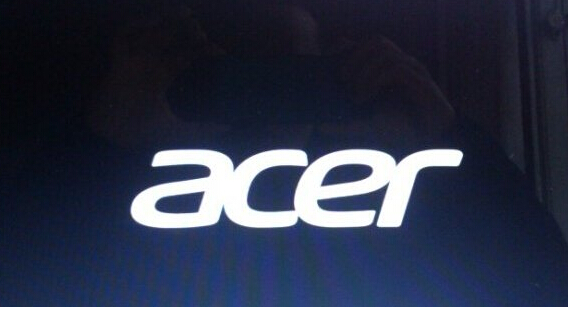
1.开机按F2进入bios设置界面,然后切换到“boot”栏,移动光标选择“Boot priority order”按回车确定。
2.接着在弹出的Boot priority order设置窗口,移动上下方向键将“USB HDD”移动到第一项,然后按F10保存并重启电脑。如下图所示
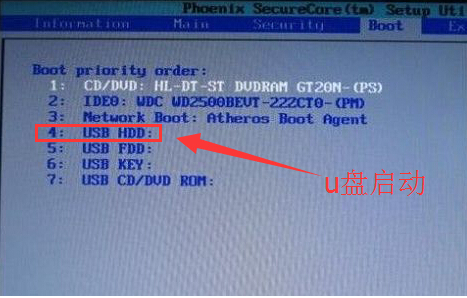
3.如果用户嫌bios设置U盘比较麻烦,可以直接通过快捷键U盘启动,首先需要在BIOS设置里面,将界面切换到“Main”栏,然后移动光标选择“F12 Boot Menu”回车确认,在弹出的小窗口中移动光标选择“Enabled”回车确认,最后按F10保存并且重启电脑即可。如下图所示
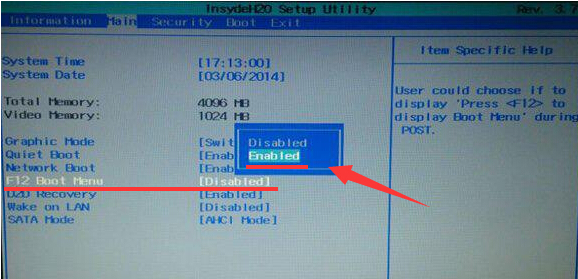
4.想要使用快捷键U盘启动的用户,完成步骤三操作后,开机按F12再选择U盘启动即可。
以上就是宏基笔记本bios设置U盘启动的使用教程,有不懂得如何进行宏基笔记本bios设置的用户可以参考以上的教程操作看看,希望以上的老白菜使用教程可以给大家带来更多帮助。
推荐阅读
"如何将u盘设为第一启动项"
- 荣耀MagicBook14笔记怎么进入bios设置u盘启动 2021-11-01
- 联想YOGA 14s笔记本如何进入bios设置u盘启动 2021-11-01
- 联想威6-14笔记本怎么进入bios设置u盘启动 2021-10-30
- u盘启动快捷键是哪个键 2021-10-19
联想拯救者Y7000怎么升级bios
- 华为MateBook 13怎么进bios?华为MateBook 13怎么设置一键U盘启动 2021-10-11
- 联想小新青春版14笔记本如何进入bios设置u盘启动 2021-10-01
- 联想小新锐7000笔记本如何进入bios设置u盘启动 2021-10-01
- 联想小新15笔记本怎么进入bios设置u盘启动 2021-09-15
老白菜下载
更多-
 老白菜怎样一键制作u盘启动盘
老白菜怎样一键制作u盘启动盘软件大小:358 MB
-
 老白菜超级u盘启动制作工具UEFI版7.3下载
老白菜超级u盘启动制作工具UEFI版7.3下载软件大小:490 MB
-
 老白菜一键u盘装ghost XP系统详细图文教程
老白菜一键u盘装ghost XP系统详细图文教程软件大小:358 MB
-
 老白菜装机工具在线安装工具下载
老白菜装机工具在线安装工具下载软件大小:3.03 MB










